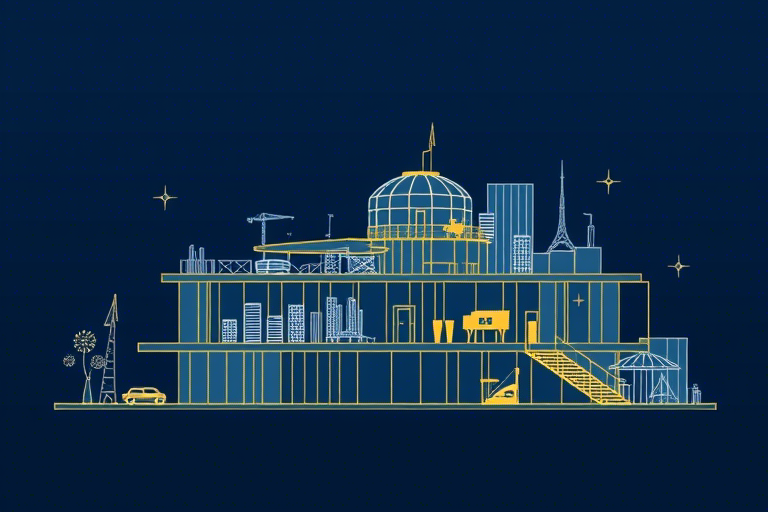施工图平面用什么软件做CAD?主流设计工具对比与实操指南
在建筑、结构、机电等工程领域,施工图是项目落地的关键载体,其准确性和规范性直接影响施工效率和工程质量。而CAD(Computer-Aided Design)作为最基础且应用最广泛的辅助设计工具,已成为设计师绘制施工图平面的核心手段。那么,施工图平面到底用什么软件做CAD?市面上存在众多选择,每款软件都有其优势和适用场景。本文将深入剖析当前主流的CAD软件在施工图平面设计中的实际表现,并结合案例说明如何高效完成从构思到成图的全过程。
一、为何选择CAD进行施工图平面设计?
施工图平面图是工程项目中用于指导现场施工的详细图纸,它必须满足精确度高、信息完整、符合国家规范等要求。传统手工绘图不仅效率低下,还容易出错,难以适应现代建筑项目的复杂性和多专业协同需求。CAD软件则提供了强大的图形编辑能力、丰富的标准图库、自动标注功能以及与其他BIM工具的集成接口,极大提升了工作效率和图纸质量。
此外,CAD支持多种文件格式输出(如DWG、DXF),便于跨平台协作;同时具备版本管理、图层控制、块引用等功能,非常适合团队多人协作和长期维护。因此,无论是初学者还是资深工程师,掌握一套适合自身需求的CAD软件都是不可或缺的职业技能。
二、主流CAD软件对比分析:AutoCAD vs Revit vs SketchUp vs 中望CAD
1. AutoCAD — 行业标杆,功能全面
AutoCAD是由Autodesk公司开发的专业二维和三维CAD软件,自1982年发布以来一直是建筑行业的标准工具。其最大的优势在于:
- 成熟稳定:拥有庞大的用户社区和丰富的插件生态,问题解决速度快。
- 制图精度高:支持精确坐标输入、动态块、参数化设计,适合精细施工图绘制。
- 兼容性强:广泛支持各种行业标准图层命名、线型、文字样式,方便与其他软件交换数据。
- 插件丰富:如Civil 3D、AutoCAD Architecture等模块可扩展至道路、建筑等领域。
但缺点也很明显:学习曲线陡峭,初期需要投入时间熟悉命令和界面;价格较高,对于个人用户或小型事务所负担较重。
2. Revit — BIM时代的新宠,适合全流程管理
Revit是Autodesk推出的Building Information Modeling(建筑信息模型)软件,虽非纯二维CAD工具,但在施工图阶段表现出色。它的核心价值在于:
- 参数化建模:墙体、门窗、楼板等构件均可关联属性,修改一处自动更新所有视图。
- 一体化出图:可直接生成平立剖面图、详图、材料表等,减少重复劳动。
- 协同设计:支持多专业在同一模型中工作,避免碰撞冲突,提升整体协调性。
然而,Revit更适合大型项目或有BIM要求的企业。对于只做简单施工图的用户来说,操作复杂度偏高,且对硬件配置要求更高。
3. SketchUp — 快速建模利器,适合方案展示
SketchUp以直观易学著称,常被用于概念设计和可视化表达。虽然也能导出施工图,但其局限性在于:
- 不适合精细化施工图:缺乏专业的尺寸标注系统和国家标准图层设置。
- 出图需配合其他软件:通常搭配Layout或LayOut插件才能生成高质量图纸。
因此,SketchUp更适合作为前期创意工具,而非最终施工图输出工具。
4. 中望CAD — 国产替代优选,性价比突出
中望CAD是国内自主研发的CAD软件,近年来发展迅速,已逐步取代部分AutoCAD用户。其亮点包括:
- 高度兼容AutoCAD:原生支持DWG格式,几乎无缝对接现有工作流。
- 价格亲民:学生版免费,商业版定价远低于AutoCAD,适合预算有限的团队。
- 本土化优化:内置中国建筑规范、国标图集、常用构件库,贴合国内习惯。
尽管功能上略逊于AutoCAD高级版本,但对于大多数中小型设计院和施工单位而言,中望CAD已经完全能满足日常施工图绘制需求。
三、施工图平面设计实操流程详解(以AutoCAD为例)
步骤一:新建图纸与设置单位
打开AutoCAD后,选择“新建”→“使用样板”,推荐使用“acad.dwt”或根据项目要求创建自定义模板。设置单位为毫米(mm),比例尺一般设为1:50或1:100(视项目规模而定)。
步骤二:建立图层体系
合理划分图层是保证图纸清晰有序的关键。建议按以下逻辑分层:
- 0层:默认层,用于临时绘图。
- 墙线层(如WALL):颜色红色,线型连续,线宽0.3mm。
- 轴线层(AXIS):颜色绿色,线型点划线,线宽0.15mm。
- 门窗层(DOOR/WINDOW):蓝色,线宽0.25mm。
- 尺寸标注层(DIM):黄色,线宽0.15mm。
- 文字注释层(TEXT):黑色,字体统一采用仿宋_GB2312或宋体。
步骤三:绘制建筑平面轮廓
利用LINE、RECTANG、POLYLINE等命令绘制墙体边界。建议使用多段线(Pline)绘制弧形墙或不规则形状,便于后续编辑和闭合处理。注意墙体厚度应符合《建筑设计防火规范》等标准。
步骤四:插入门窗并标注尺寸
通过BLOCK功能创建标准化门窗块(含编号、洞口尺寸),然后插入到对应位置。使用DIMLINEAR、DIMALIGNED等命令进行水平、垂直及斜向尺寸标注,确保每个房间净尺寸明确无误。
步骤五:添加文字说明与图例
在图纸右下角填写图名、比例、设计人、审核人、日期等基本信息。同时添加必要的图例说明,如材料符号、构造节点索引等。
步骤六:检查与输出PDF
利用CHECK命令检查图形完整性,确认无未闭合线段、多余对象等问题。最后通过“打印”功能导出PDF格式,便于电子存档和打印交付。
四、不同场景下的软件选型建议
1. 初创设计工作室 / 小型事务所
推荐使用中望CAD。成本低、易上手、符合国内规范,能快速产出合格施工图,特别适合预算紧张但追求效率的团队。
2. 大型设计院 / 建筑公司
首选AutoCAD + Revit组合。AutoCAD负责常规二维施工图绘制,Revit用于复杂项目的信息模型管理和深化设计,两者互补形成完整的数字设计链条。
3. 教育培训 / 学生实践
建议使用AutoCAD Education Edition(官方免费版)或中望CAD教育版。既能掌握专业技能,又不会因付费限制影响学习进度。
4. BIM试点项目 / 政府重点工程
必须选用Revit或广联达BIM5D等BIM平台。这类项目强调全生命周期数字化管理,施工图需嵌入构件属性、进度计划、造价信息等,传统CAD难以胜任。
五、常见误区与避坑指南
- 盲目追求高级功能:很多新手以为Revit就是万能的,其实对于简单住宅楼或改造项目,AutoCAD反而更快捷高效。
- 忽略图层管理:乱七八糟的图层会让图纸变得杂乱难懂,务必养成“一个对象一个图层”的好习惯。
- 不重视标准规范:施工图必须遵循《房屋建筑制图统一标准》(GB/T 50001)、《建筑制图标准》(GB/T 50104)等,否则可能被甲方退回。
- 忽视备份机制:定期保存(Ctrl+S)+ 自动备份(AutoSave)是防止数据丢失的重要措施。
六、结语:找到最适合你的那把“画笔”
施工图平面用什么软件做CAD?答案不是唯一的,而是取决于你的项目类型、团队规模、预算限制和技术水平。无论你是选择AutoCAD的经典稳健,还是转向Revit的智能未来,或是拥抱中望CAD的国产崛起,关键在于熟练掌握所选工具的核心功能,并将其融入规范化的制图流程中。只有这样,才能真正让CAD成为你设计生产力的放大器,而不是负担。